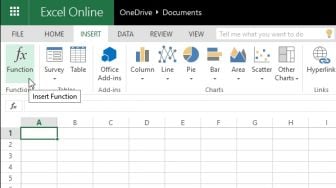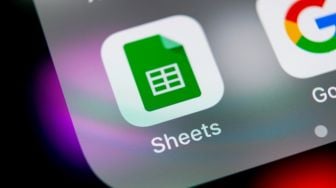Suara.com - Dalam era digital saat ini, kemampuan untuk mengurutkan dan memfilter data dengan efektif sangat penting.
Google Sheets menyediakan fitur yang memudahkan pengguna dalam menyusun data secara teratur dan memilih informasi yang relevan.
Mengurutkan Data dengan Efisien
Pengguna dapat mengurutkan data dalam urutan abjad atau angka dengan langkah yang sederhana. Cukup pilih grup sel yang ingin diurutkan, dan gunakan opsi "Urutkan rentang" di menu Data.
Selain itu, pengguna bisa mengurutkan seluruh sheet dengan mengklik kanan kolom yang diinginkan dan memilih opsi urutan yang sesuai.
Memfilter Data yang Relevan
Ketika Anda menambahkan filter, semua orang dengan akses ke spreadsheet akan dapat melihat filter tersebut. Siapa pun yang memiliki izin untuk mengedit spreadsheet dapat mengubah filter tersebut.
Opsi “Buat filter” mungkin tidak muncul dalam kondisi tertentu, jadi penting untuk memahami situasi ini.
Setelan filter yang Anda buat disimpan, memastikan pemfilteran yang konsisten meskipun data yang difilter dihapus. Untuk mereset setelan filter, Anda dapat menghapus filter dari rentang data.
Baca Juga: Cara Pakai Chatgpt di Excel dan Google Sheet, Tak Perlu Formula dan Rumus!
Untuk membuat filter di Google Sheets di komputer, Anda dapat memilih salah satu metode berikut:
1. Pilih rentang sel, lalu klik Data dan kemudian Buat filter.
2. Klik kanan pada sel atau rentang sel, lalu pilih Buat filter.
3. Jika Anda ingin mengetahui alasan mengapa opsi “Buat filter” tidak tersedia, periksa bagian atas rentang dan klik Filter Daftar filter.
Anda dapat memfilter berdasarkan ketentuan dengan memilih kondisi atau menulis formula kustom. Misalnya, Anda bisa memfilter sel berdasarkan aturan validasi data yang valid atau tidak valid.
Untuk menyembunyikan titik data, hapus centang di kotak di samping titik data yang ingin disembunyikan, lalu klik Ok. Untuk membuat filter berdasarkan nilai sel, klik kanan pada sel dan pilih Filter menurut nilai sel. Anda juga bisa mencari titik data dengan mengetik di kotak penelusuran.
Untuk memfilter berdasarkan warna, pilih warna teks atau pengisi yang ingin difilter. Anda dapat memfilter berdasarkan warna dari pemformatan bersyarat, tetapi tidak untuk warna alternatif.
Untuk menghapus filter, pilih salah satu opsi berikut: